Raportarea erorilor Windows (werfault.exe) este un proces de sistem care intră în joc atunci când o aplicație sau un program se blochează. Indică că Windows 10 caută o soluție pentru a remedia problema. Dar mulți utilizatori s-au plâns că acest proces poate cauza uneori probleme mari de utilizare a procesorului și a discului.
Cum să remediați CPU Werfault.exe ridicat și utilizarea discului
Reporniți sau dezactivați raportarea erorilor Windows
Verificați dacă repornirea sau dezactivarea serviciului rezolvă această problemă.
- Tip servicii.msc în bara de căutare Windows și apăsați Enter.
- În nou Servicii fereastra, faceți clic dreapta pe Raportarea erorilor Windows.
- Selectați Stop, așteptați câteva secunde, apoi reporniți serviciul.
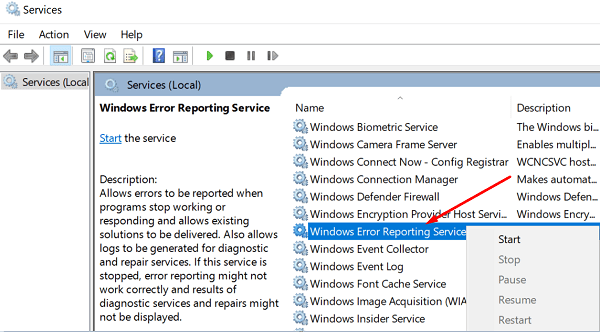
- Alternativ, puteți dezactiva și serviciul. Faceți dublu clic pe Windows Error Reporting și sub Tip de pornire, Selectați Dezactivați. Salvați modificările.
Actualizați-vă driverele
Driverele învechite pot cauza tot felul de probleme pe computer. werfault.exe are probleme la preluarea informațiilor despre erori legate de driver, acest lucru poate duce la o utilizare ridicată a CPU și a discului.
Actualizați sau reinstalați driverele și verificați rezultatele.Lansați Manager de dispozitiv și faceți clic dreapta pe driverele care au un semn galben lângă ele. Selectați Actualizați driver-ul. Dacă problema persistă, dezinstalați driverele problematice și reporniți computerul.
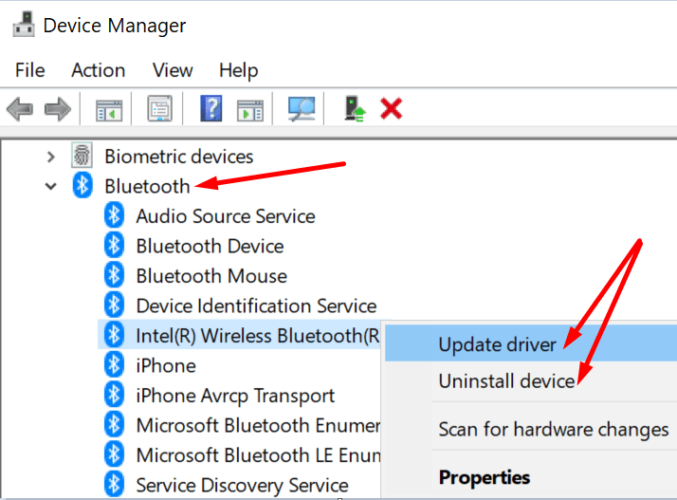
Alternativ, puteți utiliza și un program de actualizare a driverelor pentru a finaliza treaba.
Scanați-vă sistemul pentru malware
Infecții malware adesea fac ca programele și procesele să utilizeze mai multă putere CPU decât de obicei. Utilizați antivirusul pentru a rula o scanare aprofundată a programelor malware. Reporniți computerul și verificați dacă problema persistă.
Închideți aplicațiile de fundal
Verificați dacă alte programe care rulează în fundal interferează cu instrumentul Windows Error Reporting. Lansați Gestionar de sarcini, faceți clic pe Procese fila și închideți toate aplicațiile inutile.

Alternativ, poți și tu pornire curată a computerului.
Rulați SFC și DISM
Erorile de disc și fișierele de sistem corupte pot cauza, de asemenea, probleme mari de utilizare a procesorului și a discului.
- Mergi la Acest PC, faceți clic dreapta pe unitatea dvs. și selectați Proprietăți.
- Du-te la General tab și rulați Curățare disc.

- Apoi faceți clic pe Instrumente fila și apăsați pe Eroare la verificarea butonului.
- Lansați promptul de comandă cu drepturi de administrator.
- Rulați următoarele comenzi una câte una:
- sfc /scannow
- dism /online /cleanup-image /CheckHealth
- dism /online /cleanup-image /restorehealth
- Reporniți computerul.
Concluzie
Pentru a remedia problemele de utilizare ridicată a CPU și a discului de la Raportarea erorilor Windows, scanați-vă unitatea principală pentru erori și actualizați driverele. Dacă problema persistă, reporniți serviciul Windows Error Reporting și executați o scanare aprofundată antimalware. Care dintre aceste soluții a funcționat pentru tine? Spune-ne în comentariile de mai jos.